Onglet Plug-ins (Préférences)
Cet onglet vous donne accès à de nombreuses options pour gérer vos plug-ins VST.
Vous pouvez spécifier où WaveLab Cast doit rechercher vos plug-ins VST et les plug-ins qu’il doit ignorer. Vous pouvez également déterminer comment les commandes de plug-in VST répondent aux actions de la souris et la fréquence de mise à jour des graphiques.
Si vous utilisez votre propre structure de fichiers pour organiser et enregistrer les plug-ins VST, cette boîte de dialogue vous permet de déterminer les plug-ins qui sont chargés et ceux qui sont ignorés. Cette option vous sera utile si vous souhaitez désactiver un plug-in spécifique ou ignorer les plug-ins que vous n’utilisez jamais avec WaveLab Cast.
-
Pour ouvrir les Préférences des plug-ins, sélectionnez .
Onglet Général
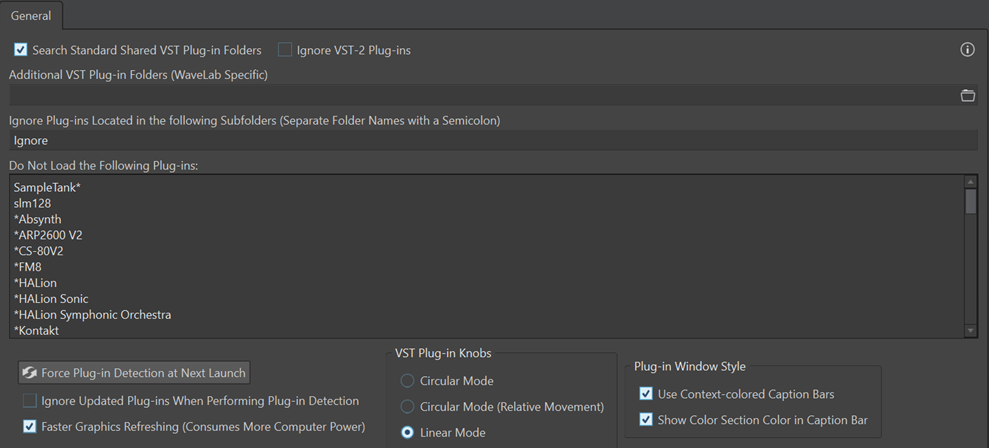
- Rechercher les dossiers communs et standards des plug-ins VST
-
Permet de faire en sorte que WaveLab Cast recherche les plug-ins VST dans les dossiers de plug-ins VST par défaut.
À noterPour savoir sur quels dossiers porte la recherche de WaveLab Cast au lancement de l’application, vous pouvez cliquer sur l’icône d’information
 qui se trouve dans le coin supérieur droit de la fenêtre.
qui se trouve dans le coin supérieur droit de la fenêtre.Si vous ne trouvez pas un plug-in dans WaveLab Cast, ces informations vous permettent de déterminer si vous avez indiqué le bon dossier, par exemple.

- Ignorer les plug-ins VST 2
-
Permet d’empêcher WaveLab Cast de rechercher et d’afficher les plug-ins qui utilisent l’ancienne norme VST 2.
À noterIl est recommandé de redémarrer WaveLab Cast pour que l’option prenne pleinement effet.
- Dossier plug-in VST supplémentaire (spécifique à WaveLab Cast)
-
Permet de définir des dossiers supplémentaires contenant des plug-ins VST.
- Ignorer les plug-ins situés dans les sous-dossiers suivants (séparer les noms par un point virgule)
-
Permet d’indiquer les noms des dossiers ignorés par WaveLab Cast lors de la recherche de plug-ins VST.
- Ne pas charger les plug-ins suivants
-
Permet d’indiquer les noms de fichiers (sans l’emplacement et sans l’extension) des plug-ins que WaveLab Cast ne doit pas ouvrir. Chaque plug-in doit être saisi sur une ligne distincte.
Si vous faites précéder le nom d’un caractère *, tous les plug-ins contenant ce nom sont ignorés.
- Forcer la détection des plug-ins au prochain lancement
-
Analyse les plug-ins lors du prochain lancement de WaveLab Cast. Pour réduire le temps de démarrage de WaveLab Cast, les plug-ins ne sont pas analysés à chaque démarrage de WaveLab Cast. WaveLab Cast conserve une liste des plug-ins qu’il actualise automatiquement quand un changement de date ou de taille est détecté.
- Ignorer les plug-ins mis à jour lors de la détection des plug-ins
-
Permet de faire en sorte que WaveLab Cast ne vérifie pas si les propriétés des plug-ins actualisés ont été modifiées. Si certains de vos plug-ins sont très fréquemment actualisés, cette option permet d’accélérer le démarrage de WaveLab Cast.
Néanmoins, certains éditeurs réunissent plusieurs plug-ins dans un seul fichier. Si vous savez que certains plug-ins ont été ajoutés par l’éditeur mais n’apparaissent pas dans WaveLab Cast, désactivez cette option et redémarrez WaveLab Cast. Vous pourrez ensuite réactiver cette option.
- Rafraîchissement plus fréquent de l’affichage (consume plus de puissance d’ordinateur)
-
Actualise les graphismes des plug-ins VST plus fréquemment.
- Boutons plug-ins VST
-
Permet de définir le mode d’utilisation des boutons dans les plug-ins. Les options disponibles sont Mode circulaire, Mode circulaire (mouvement relatif) et Mode linéaire.
- Style de fenêtre des plug-ins
-
-
Les options Utiliser des barres de légende colorées en fonction du contexte et Afficher la couleur de la section dans la barre de légende vous permettent d’activer des codes couleurs qui vous aident à repérer plus facilement les plug-ins d'effets et les pistes sur lesquelles ils sont appliqués.
-